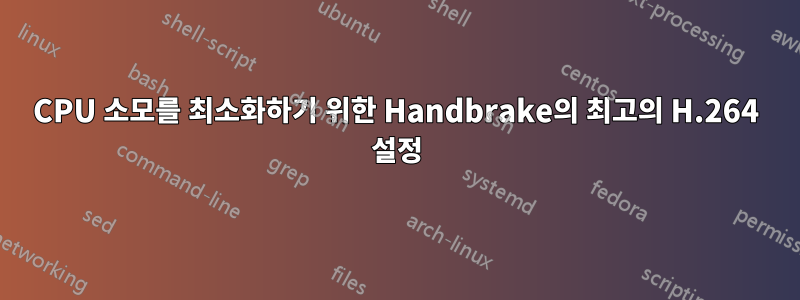
독립 실행형 애플리케이션이나 키오스크를 배포하므로 실제 파일 크기는 문제가 되지 않습니다. 하지만 CPU 소모가 문제입니다. 이 시나리오에서 핸드브레이크에 사용할 최적의 H.264 내보내기 설정은 무엇입니까?
답변1
아마도 뭔가 잘못하고 있는 것 같습니다.
코덱 설정은 CPU 부하에 전혀 영향을 미치지 않습니다. 어떤 설정을 사용하더라도 가능한 한 빨리 완료하는 데 사용할 수 있는 전체 계산 능력을 사용합니다. 사용하지 않는 리소스는 낭비되는 리소스이기 때문에, 예를 들어 CPU 전력의 50%만 사용한다면 강력한 CPU의 절반만 사용하는 것이 좋습니다.
인코딩이 진행되는 동안 다른 프로그램이 응답하지 않는 문제가 있는 것 같습니다. 이 문제에 대한 표준 해결책은 우선순위 설정을 조정하는 것입니다. Windows에서는 다음을 살펴봐야 합니다.일정 우선순위. 작업 관리자에서 프로세스를 마우스 오른쪽 버튼으로 클릭하고 다음에서 항목을 선택하여 시도해 볼 수 있습니다.우선순위 설정메뉴(그냥 사용하지 마세요.실시간, 시스템을 완전히 차단할 수 있습니다). 기본 앱의 우선순위를 더 높게 설정하고 백그라운드 프로세스의 우선순위를 더 낮게 설정하세요. (이것은 프로그래밍 방식으로도 수행할 수 있습니다.)
리눅스에서프로세스의 훌륭함비슷한 역할을 합니다. 프로세스의 niceness가 낮을수록 더 많은 CPU 시간이 할당됩니다. 모든 사용자의 컨텍스트에서 더 높은 친절도(즉, 더 낮은 우선순위)를 설정할 수 있습니다. niceness를 낮추는 작업은 루트에서만 수행할 수 있습니다.
또는 Linux를 사용하고 있고 CPU 사용량에 엄격한 제한을 설정하려는 경우,cgroup귀하에게 적합한 솔루션이 될 수 있습니다. Windows에서 유사한 메커니즘을 알지 못합니다.


